Entendendo o Grid do Corel Draw e como funciona
O grid, ou grade, é uma ferramenta poderosa do Corel Draw que ajuda designers a criar elementos gráficos alinhados e proporcionais.
Essa grade funciona como uma estrutura guia, permitindo que você desenvolva seus projetos com precisão e simetria.
Seja na criação de logotipos, ícones ou qualquer outro design, o grid é essencial para garantir que seus trabalhos fiquem perfeitamente alinhados e proporcionais.

Ativando e Configurando o Grid
Para ativar o grid no Corel Draw, basta clicar no botão "Exibir grade" na barra de ferramentas indo em Exibir, Grade, Grade do documento. Isso fará com que a grade do documento seja exibida.
Você também pode acessar as configurações avançadas do grid clicando com o botão direito na régua e selecionando "Configuração de grade".
Nessa janela de configurações, você pode ajustar o número de linhas por centímetro, escolher se a grade será exibida como linhas ou pontos, e até mesmo alterar a opacidade da grade para deixá-la mais discreta durante o trabalho.
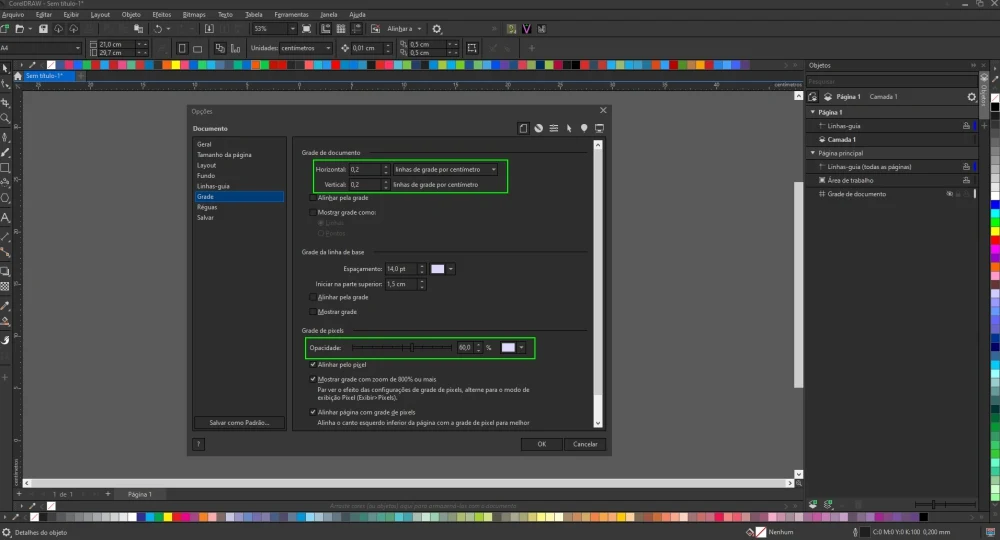
Usando o Grid para Criar Logotipos e Ícones
Uma das principais aplicações do grid no Corel Draw é na criação de logotipos e ícones. Muitos designers utilizam essa ferramenta como base para desenvolver seus designs, garantindo que os elementos fiquem perfeitamente alinhados e proporcionais.
Ao observar logotipos e ícones criados com o auxílio do grid, é possível notar que eles geralmente são construídos dentro de uma estrutura de quadrados ou retângulos. Isso permite que os elementos gráficos sejam distribuídos de forma simétrica e equilibrada.
Selecione um método para alinhar os objetos à grade do documento
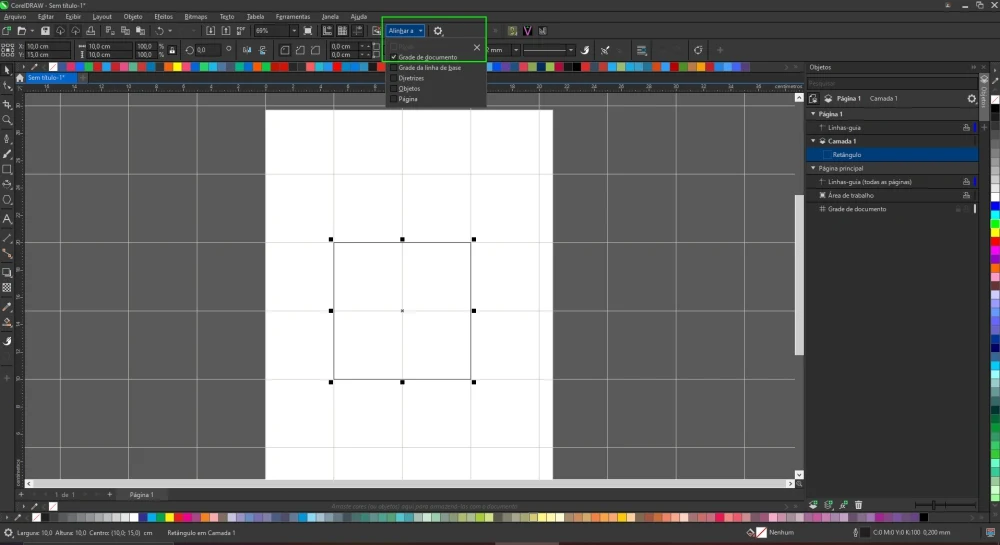
Reproduzindo Designs com o Grid
Para reproduzir um design criado com o grid, basta ativar a grade no Corel Draw e usar suas linhas guia como referência. Primeiro, você pode determinar quantos quadrados ou retângulos o designer utilizou como base para sua criação. Em seguida, é possível recriar os elementos gráficos dentro dessa estrutura, garantindo que tudo fique perfeitamente alinhado.
Além disso, você pode aproveitar os recursos de alinhamento do Corel Draw para "grudar" os objetos na grade, facilitando o posicionamento preciso dos elementos. Dessa forma, é possível reproduzir fielmente designs complexos com a ajuda do grid.
Dicas para Usar o Grid com Eficiência
Utilize o grid apenas durante a fase de criação: Após
finalizar o design básico, você pode desativar a grade e trabalhar no projeto
final com a página limpa.
Experimente diferentes estruturas de grid: Explore grids com
diferentes números de quadrados ou retângulos para encontrar a melhor
composição para seu design.
Combine o grid com outras ferramentas de alinhamento: Além
do grid, o Corel Draw oferece opções de alinhamento e distribuição que podem
ajudar a refinar seu design.
Não tenha medo de ser criativo: Embora o grid seja uma
estrutura guia, você pode usá-lo de forma criativa, incorporando elementos
circulares, diagonais ou assimétricos em seus designs.
Dica de como Criar o próprio Grid ou Modelos em linhas
O grid do Corel Draw é uma ferramenta essencial para designers que buscam criar elementos gráficos alinhados e proporcionais. Ao dominar o uso dessa grade, você poderá desenvolver logotipos, ícones e outros designs com precisão e simetria, elevando a qualidade de seus trabalhos.
Então, não hesite em explorar o grid do Corel Draw e aplicá-lo em seus próximos projetos. Com a prática, você descobrirá como essa ferramenta pode impulsionar sua criatividade e ajudá-lo a alcançar resultados ainda mais profissionais.

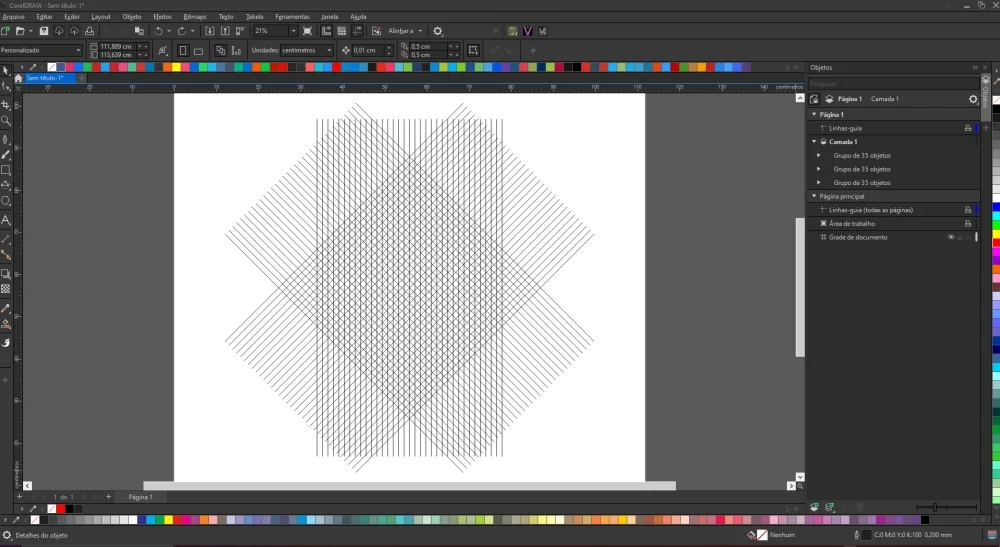













2 Comentários
showwwwwwwwwww
ResponderExcluirObrigado guerreiro volte sempre.
Excluir